La sortie prévue
Si vous êtes informé·es de la sortie prochaine d’un élève, vous pouvez encoder cette information dans ProEco5 et en tenir compte dans la gestion de vos classes futures. L’encodage s’effectue au niveau du dossier école, qui centralise toutes les données liées à l’inscription. Ensuite, le filtre du sélecteur va vous permettre soit de regrouper tous les élèves qui ont une date de sortie prévue, soit les exclure pour ne plus les voir lors de la préparation de vos classes pour l’année suivante.
La sortie prévue est une aide à la gestion prospective des élèves et des classes. Elle ne vous exempte pas de faire sortir les élèves au moment où ils sortent effectivement de votre école.
1. Encoder la sortie prévue
Il est actuellement possible d'encoder la sortie prévue d'un élève dans son dossier individuel (1.1.). Il est également possible d'encoder en masse une date de sortie prévue pour plusieurs élèves, censés quitter l'établissement à la même date (1.2).
1.1. Encoder la sortie prévue d'un élève
Pour pouvoir encoder la date de sortie prévue, il faut appuyer sur le bouton <Sortie école> sous l’onglet Dossier école.
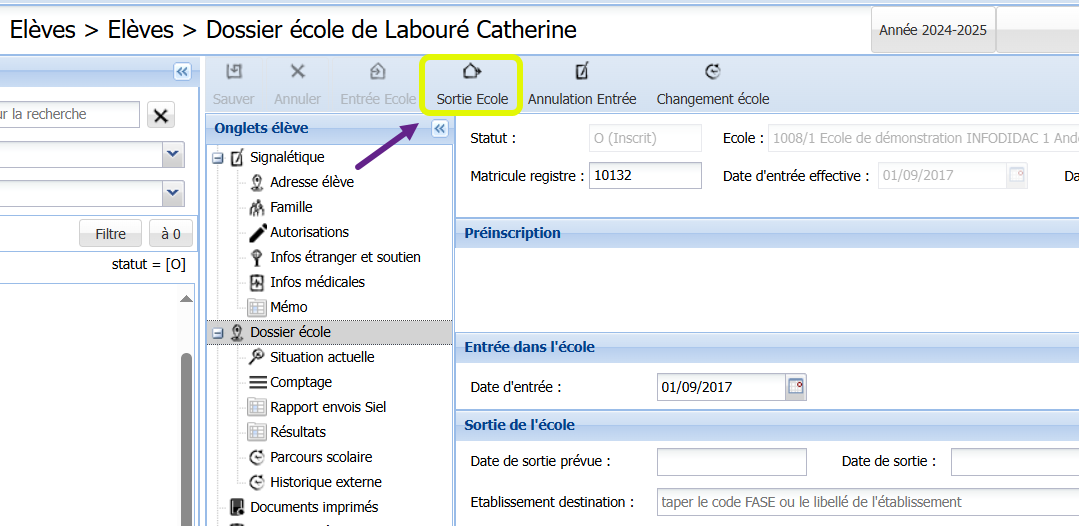
Dans la fenêtre modale qui apparaît à l’écran, il faut ensuite cocher "Sortie prévue" et valider :
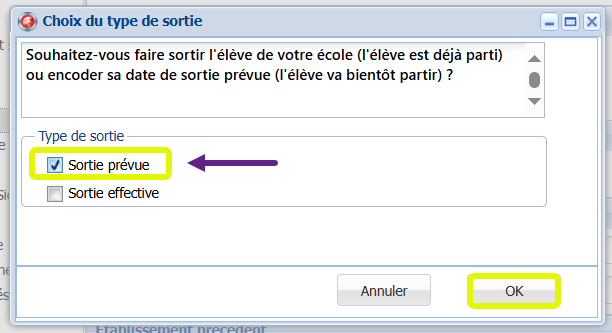
Ces actions permettent d’activer le champ de date de sortie prévue. Vous pouvez encoder la date qui vous a été communiquée :

La date de sortie prévue doit être égale ou supérieure à la date du jour. Il n’y a pas de sortie prévue dans le passé. Vous pouvez également encoder le motif de sortie et/ou l'établissement de destination si vous disposez de ces informations.
1.2. Encoder en masse une date de sortie prévue
Si vous souhaitez encoder une même date de sortie prévue pour plusieurs élèves, vous pouvez faire appel à l'encodage en masse. Vous recherchez les élèves ayant un statut « O (Inscrit) » à l'aide du filtre et, parmi ceux-ci, vous sélectionnez les élèves qui sont censés sortir le même jour, éventuellement via le mode multi-sélection. Lorsque votre sélection est faite, vous appuyez sur le bouton <Encoder>:
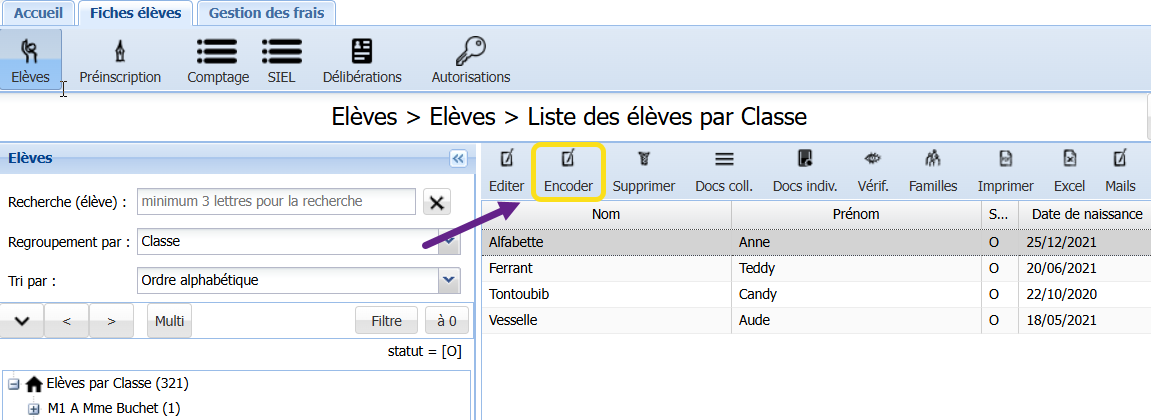
Dans la fenêtre modale, vous sélectionnez "Sortie prévue" dans le type d'encodage et vous complétez la date de sortie prévue des élèves :
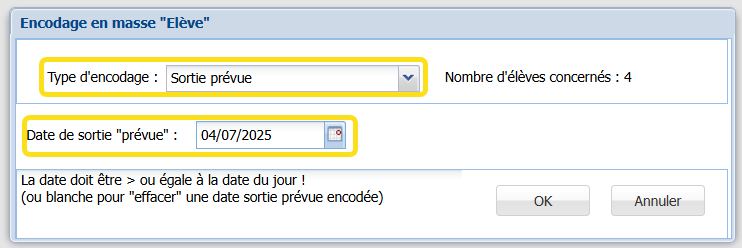
Vous confirmez la sortie prévue des élèves à la date encodée :
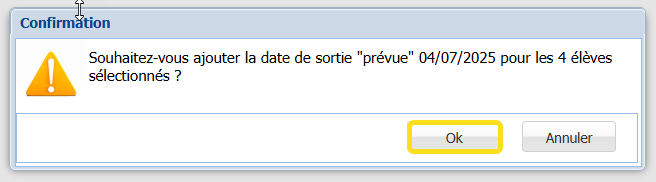
Après votre validation, le logiciel procède à l'encodage en masse. Quand le traitement est terminé, un message de conclusion confirme la mise à jour du statut des élèves.
2. Visualiser les sorties prévues
Si vous avez encodé plusieurs sorties prévues, il peut être utile d’isoler ces élèves des autres afin de pouvoir les traiter à part. Des critères de filtre permettent de sélectionner les élèves qui ont une date de sortie prévue. Cette information peut également être affichée dans la liste en ajoutant la colonne correspondante.
2.1. Colonne "Sortie prévue"
Dans l’affichage-liste, vous pouvez cliquer sur l’intitulé d’une colonne pour déployer la liste des colonnes disponibles. Parmi celles-ci, vous cochez "Sortie prévue" :
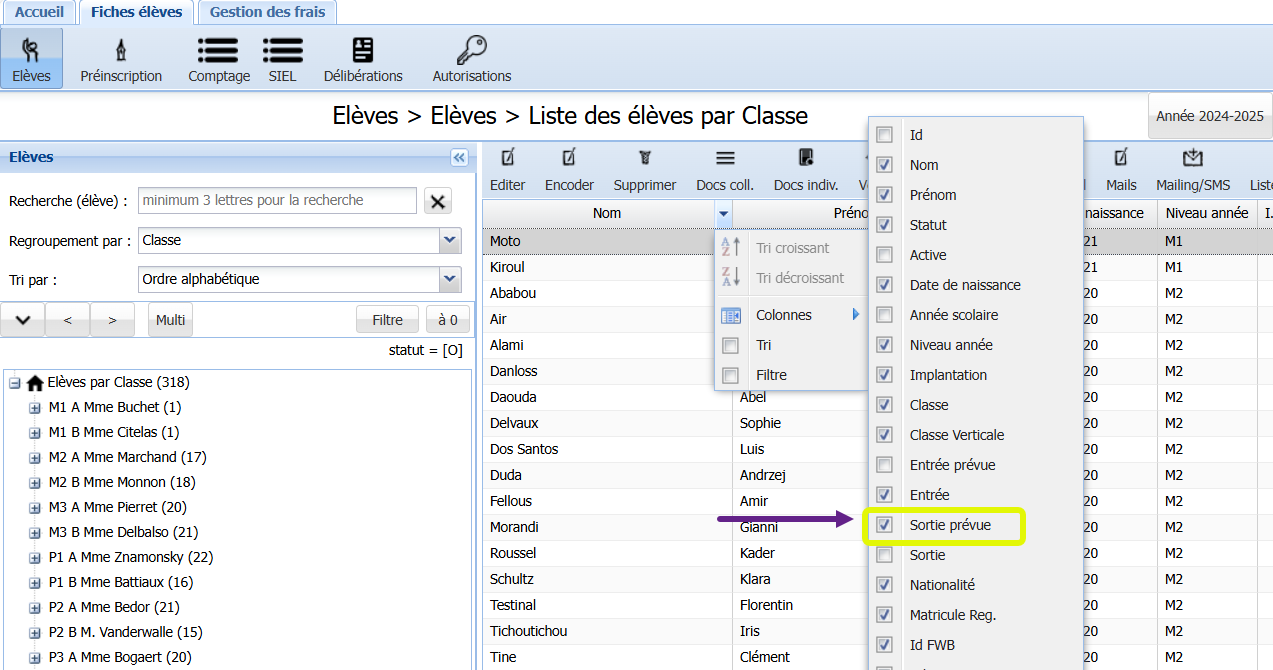
La colonne "Sortie prévue" s’ajoute immédiatement dans l’affichage-liste. Ainsi, vous pouvez voir les élèves qui ont une date de sortie prévue encodée dans leur dossier école.
2.2. Filtre "Sortie prévue"
Les critères de filtre permettent de sélectionner les élèves qui ont une sortie prévue à une date donnée ou dans un intervalle donné de dates. Dans le panneau du filtre, il faut cocher "Sortie prévue" ; puis, encoder un intervalle ou une date précise :
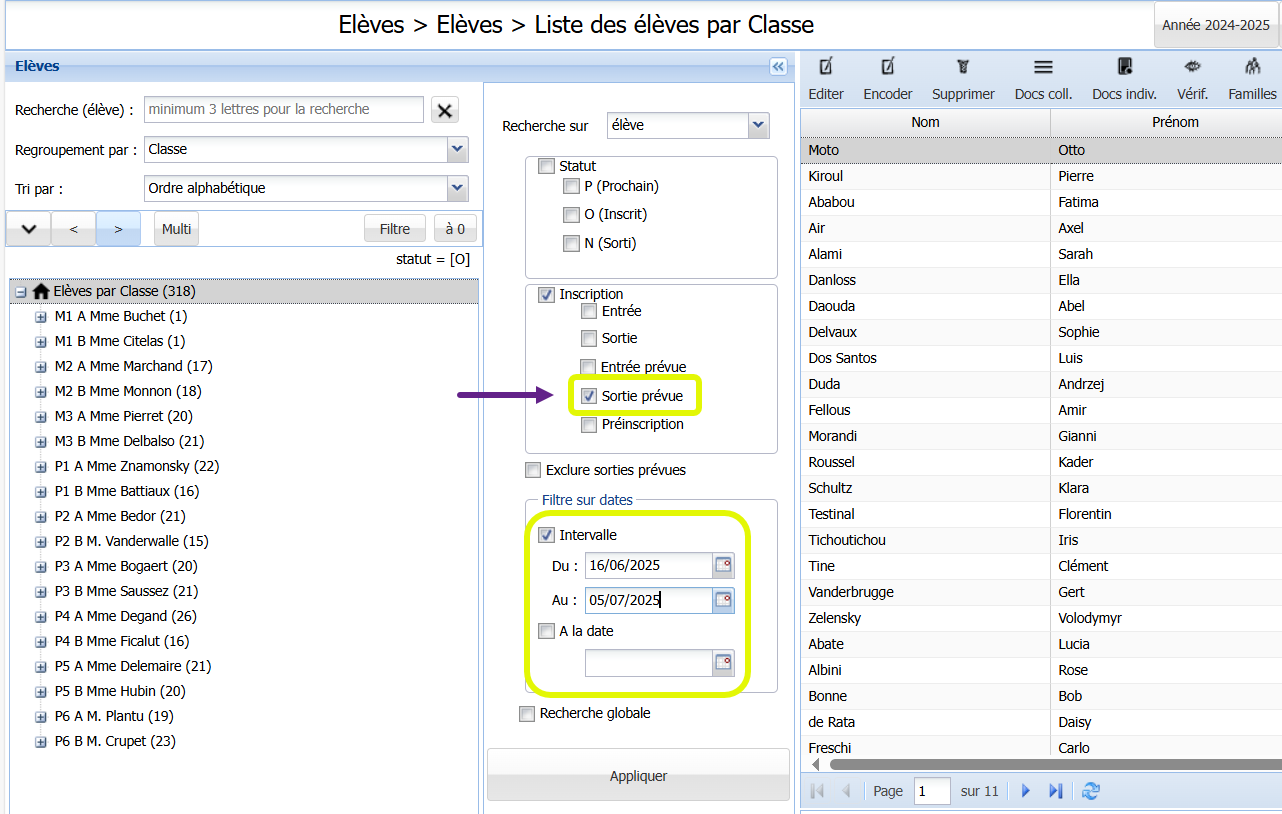
Il faut ensuite appuyer sur le bouton <Appliquer> pour valider la sélection.
3. Exclure les sorties prévues
L’encodage des sorties prévues peut vous aider à préparer les classes de l’année suivante. En effet, lorsque vous vous positionnez sur l’année suivante, vous pouvez exclure les sorties prévues en cochant "Exclure sorties prévues" dans le filtre :
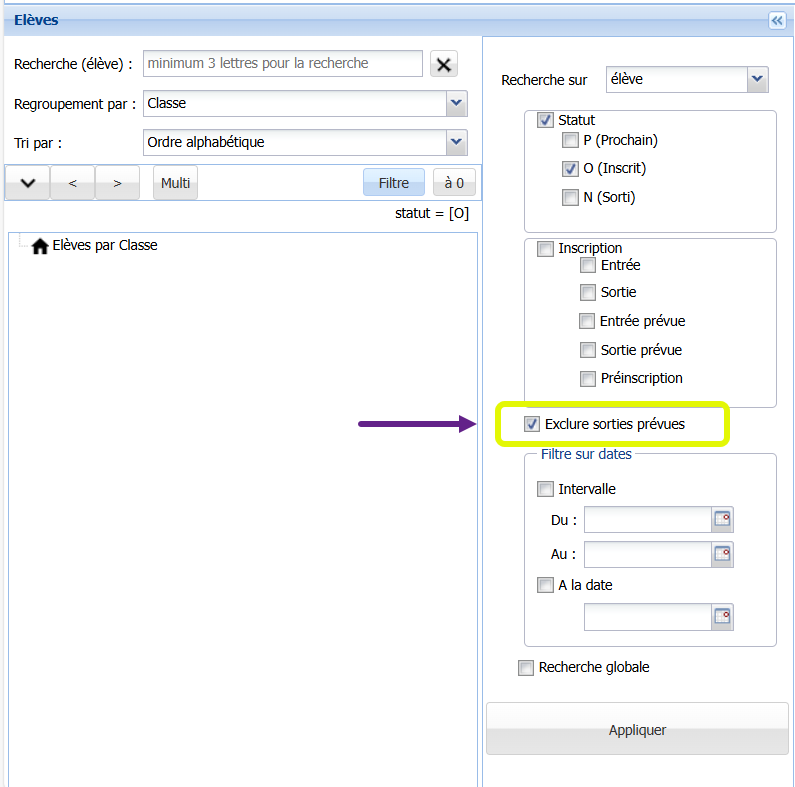
Après avoir appuyé sur le bouton <Appliquer>, vous avez une vue d’ensemble de vos élèves sans ceux qui sont censés sortir puisqu’ils ont une date de sortie prévue.